在 iPhone 15/14/13/12/11/X 上創建慢動作或加速影片現在非常流行。 在您將影片上傳到社交媒體平台之前,它會讓您的影片變得更加有趣和有吸引力。 眾所周知,在 iPhone 上減慢視頻速度的最簡單方法是使用 Slo-Mo 相機模式拍攝慢動作視頻,而無需進行額外的編輯。 但要如何加快 iPhone 上的影片速度呢?
幸運的是,您可以使用內置的視頻編輯器-iMovie 在 iOS 13/14/15/16 上加速視頻。 這樣,您甚至可以將慢動作視頻更改為正常速度。 但是要 加速 iPhone 上的視頻 速度超過 2 倍,您需要依賴第三方編輯器應用程序。 了解以下詳細步驟。
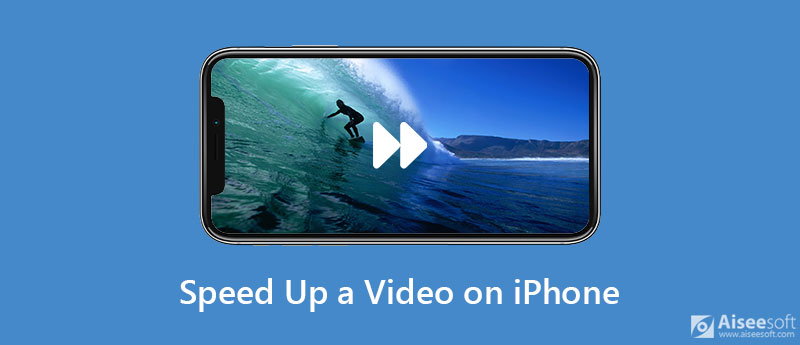
將 iPhone 更新到 iOS 17 或更高版本後,您可以使用 iPhone 的默認速度控制器 iMovie 以低於 2 倍的任何速度加速 iPhone 上的視頻。 您可以在此處了解詳細指南:
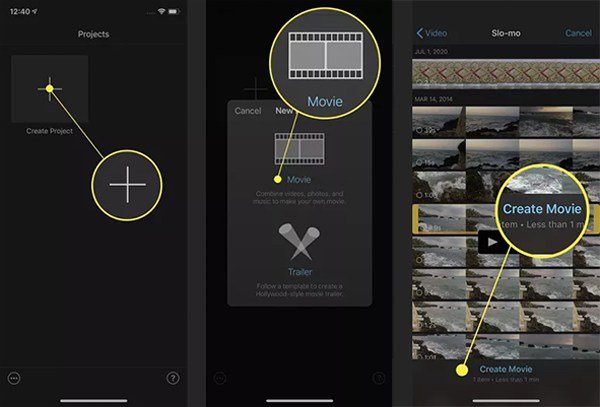
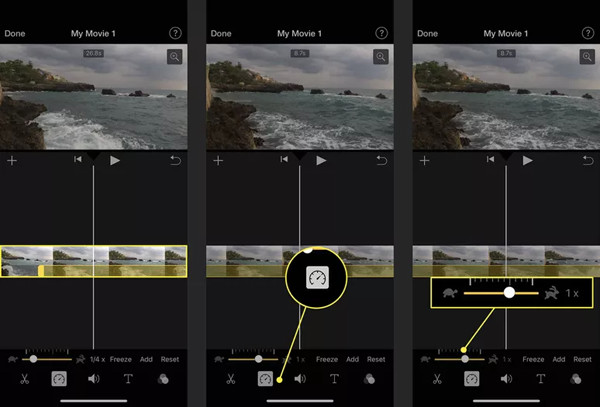
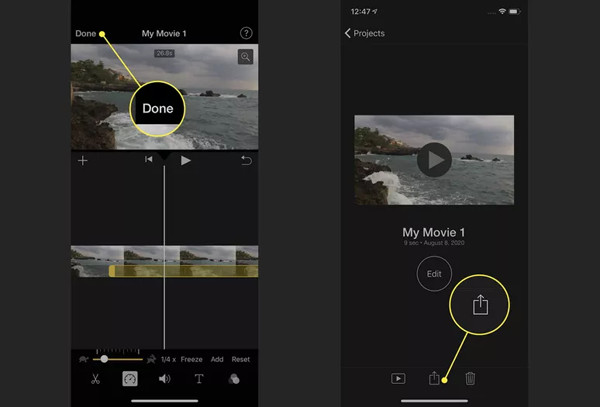
由於 iMovie 僅支持以 2 倍速度加速 iPhone 上的視頻,因此您應該依靠其他編輯器應用程序以更快的速度加速 iPhone 視頻。 在這種情況下,下面介紹了 2 個強大的速度控制器。
1.慢快慢
顧名思義,Slow Fast Slow 是一款設計用於在 iPhone 上減慢和加快視頻速度的應用程序。 您甚至可以將視頻分成幾個部分並分別更改視頻速度。 它還支持直接在社交媒體上上傳和分享編輯過的視頻。 了解以下詳細步驟:
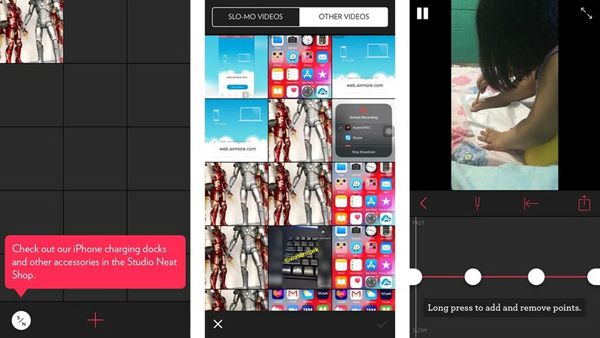
2.木翼
雖然 Kapwing 是桌面視頻速度控制器,但您可以在線使用它來加速 iPhone 上的視頻。 它支持通過簡單的步驟將 iPhone 上的視頻速度提高 4 倍。 步驟如下所示:
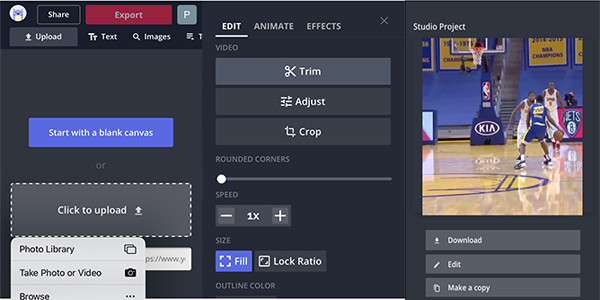
當您的 iPhone 幾乎沒有存儲空間時,您可以選擇在 Windows/Mac 上同步視頻並加速 iPhone 視頻。 在這種情況下, Aiseesoft視頻轉換大師 會對你有很大幫助。 它是一款多功能的視頻轉換器和編輯器,支持加速 iPhone 視頻、轉換視頻格式、編輯視頻效果等。

下載
100% 安全。無廣告。
100% 安全。無廣告。
1. 我可以在 iPhone 上以超過 2 倍的速度加速視頻嗎?
當然可以。 雖然內置的視頻編輯器 - iMovie 僅支持將 iPhone 視頻加速至 2 倍,但您可以使用上述編輯器應用程序來幫助您。
2. 在 iPhone 上加速視頻會影響視頻質量嗎?
不會。如果您可以使用原始參數導出加速視頻,則視頻不會丟失任何質量。 因此,最好的方法是使用 Aiseesoft Video Converter Ultimate 來加速高質量的 iPhone 視頻。
3. 如何通過照片應用程序加速 iPhone 上的視頻?
啟動 照片 應用程序,然後找到要打開的所需視頻。 然後點擊 編輯 右上角的選項。 然後你可以拖動線條來自由改變速度。 之後,點擊 完成 按鈕保存視頻。
結論
本文介紹了三種有效的方法 加快 iPhone 上的視訊速度 15/14/13/12/11/X。 使用 iMovie 是最簡單的方法。 但要以 2 倍以上的速度加速 iPhone 視頻,您應該依賴專業的編輯器應用程序。 此外,您可以使用 Aiseesoft Video Converter Ultimate 來控制 Windows/Mac 上的視頻速度。 歡迎在下方留下你的評論。

Video Converter Ultimate 是一款出色的視頻轉換器、編輯器和增強器,可以轉換、增強和編輯 1000 多種格式的視頻和音樂。
100% 安全。無廣告。
100% 安全。無廣告。